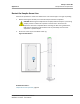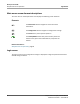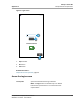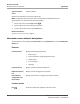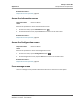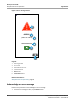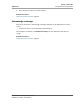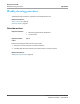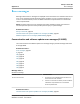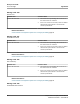Use Manual
Table Of Contents
- Table of contents
- Read me first
- Section 1: Use or function
- Section 2: Installation procedures and special requirements
- Section 3: Principles of operation
- Section 4: Performance characteristics and specifications
- Section 5: Operating instructions
- Section 6: Operational precautions and limitations
- Section 7: Hazards
- Section 8: Service, maintenance, and diagnostics
- Section 9: Troubleshooting
- Appendix A: Alinity ci-series SAL
- Design and function
- Technical data
- Sample Access Line operation
- Buttons
- Start screen
- Power on the Sample Access Line
- Place the Sample Access Line online
- Place the Sample Access Line offline
- Pause the Sample Access Line
- Deactivate pause mode
- Restart the Sample Access Line
- Main menu screen element descriptions
- Login screen
- Access the Login screen
- Information screen element descriptions
- Access the Information screen
- Access the Configuration screen
- Error message screen
- Acknowledge an error message
- Acknowledge a message
- Weekly cleaning procedure
- Error messages
- Communication and software update error messages (0-10000)
- Module component error messages (20000-29999)
- Message code: 20105
- Message code: 20200
- Message code: 20201
- Message code: 20202
- Message code: 20203
- Message code: 20204
- Message code: 20205
- Message code: 20206
- Message code: 20207
- Message code: 20209
- Message code: 20210
- Message code: 20211
- Message code: 20901
- Message code: 20902
- Message code: 20910
- Message code: 20911
- Message code: 20912
- Archive error messages (21300-21468)
- Message code: 22501
- Message code: 22502
- Message code: 22550
- Message code: 22600
- Message code: 22601
- Message code: 22602
- Message code: 22603
- Message code: 22604
- Message code: 22605
- Message code: 22606
- Message code: 22607
- Message code: 22608
- Display error messages (23000-23017)
- Message code: 27000
- Error message on the touchscreen user interface
- CAR with sample at AccessPoint, in traffic jam, or in long queue; sample matter has been removed
- Revision history
- Index
Main menu screen element descriptions
The main menu on the Sample Access Line displays the following screen elements.
Elements
The Information button navigates to connection status
information.
The Configuration button navigates to configuration settings.
The Pause button pauses system operation.
The Online/Offline button with pause function places the
module online, places the module offline, and pauses the
module.
Related information...
Sample Access Line operation, page 46
Login screen
The Login screen for the configuration manager is displayed if a login and password have been
defined during installation.
Alinity ci-series SAL
Sample Access Line operation
Appendix A
52 Sample Access Line (SAL) Interface Manual
80003970-101 DRAFT - 2022-MM-DD